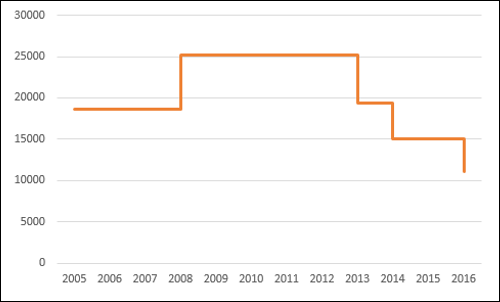Step Chart ist nützlich, wenn Sie die Daten anzeigen müssen, die sich in unregelmäßigen Abständen ändern und zwischen den Änderungen konstant bleiben. Beispielsweise kann ein Schrittdiagramm verwendet werden, um die Preisänderungen von Rohstoffen, Änderungen der Steuersätze, Änderungen der Zinssätze usw. anzuzeigen.
Was ist ein Schrittdiagramm?
Ein Schrittdiagramm ist ein Liniendiagramm, das nicht die kürzeste Entfernung verwendet, um zwei Datenpunkte zu verbinden. Stattdessen werden vertikale und horizontale Linien verwendet, um die Datenpunkte in einer Reihe zu verbinden, die einen stufenartigen Verlauf bilden. Die vertikalen Teile eines Schrittdiagramms bezeichnen Änderungen in den Daten und deren Größe. Die horizontalen Teile eines Schrittdiagramms bezeichnen die Konstanz der Daten.
Betrachten Sie die folgenden Daten –
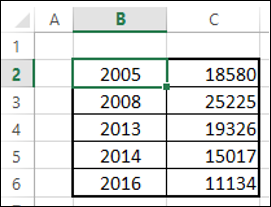
Wie Sie beobachten können, treten die Datenänderungen in unregelmäßigen Abständen auf.
Ein Schrittdiagramm sieht wie folgt aus.
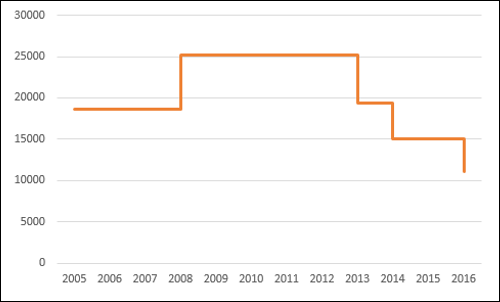
Wie Sie sehen können, treten die Datenänderungen in unregelmäßigen Abständen auf. Wenn die Daten konstant bleiben, werden sie durch eine horizontale Linie dargestellt, bis eine Änderung auftritt. Wenn eine Änderung auftritt, wird ihre Größe durch eine vertikale Linie dargestellt.
Wenn Sie dieselben Daten mit einem Liniendiagramm angezeigt hätten, wäre dies wie unten gezeigt.
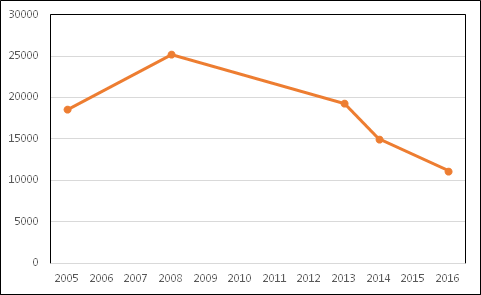
Unterschiede zwischen Liniendiagrammen und Schrittdiagrammen
Sie können die folgenden Unterschiede zwischen einem Liniendiagramm und einem Schrittdiagramm für die gleichen Daten identifizieren −
-
Der Fokus des Liniendiagramms liegt auf dem Trend der Datenpunkte und nicht auf dem genauen Zeitpunkt der Änderung. Ein Schrittdiagramm zeigt den genauen Zeitpunkt der Änderung der Daten zusammen mit dem Trend.
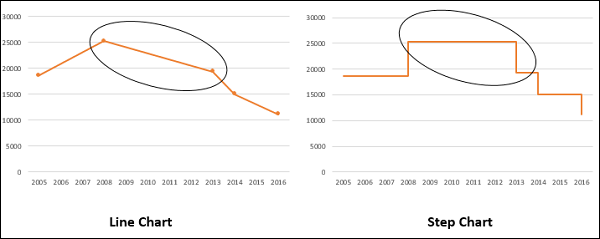
-
Ein Liniendiagramm kann die Größe der Änderung nicht darstellen, aber ein Schrittdiagramm zeigt visuell die Größe der Änderung.
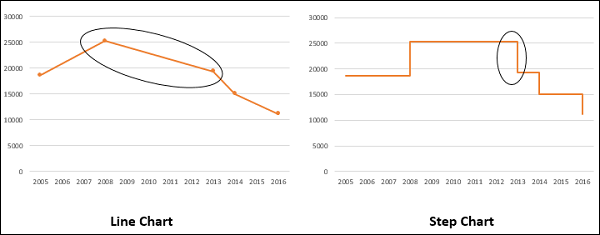
-
Das Liniendiagramm kann nicht die Dauer anzeigen, für die sich ein Datenwert nicht ändert. Ein Schrittdiagramm kann deutlich zeigen, für welche Dauer sich ein Datenwert nicht ändert.
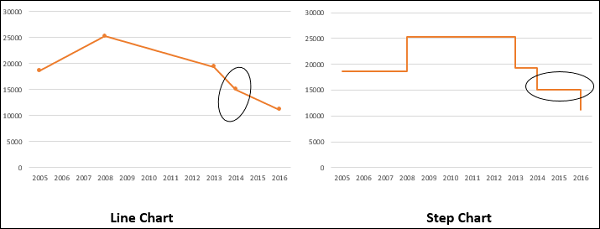
-
Ein Liniendiagramm kann manchmal irreführend sein, wenn es darum geht, den Trend zwischen zwei Datenwerten anzuzeigen. Beispielsweise kann ein Liniendiagramm eine Änderung zwischen zwei Werten anzeigen, dies ist jedoch nicht der Fall. Auf der anderen Seite kann ein Schrittdiagramm die Stabilität deutlich anzeigen, wenn keine Änderungen vorgenommen werden.
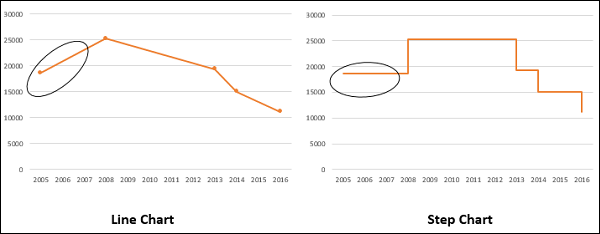
-
Ein Liniendiagramm kann einen plötzlichen Anstieg / Abfall anzeigen, obwohl die Änderungen nur zweimal auftreten. Ein Schrittdiagramm kann nur die beiden aufgetretenen Änderungen anzeigen und wann die Änderungen tatsächlich stattgefunden haben.
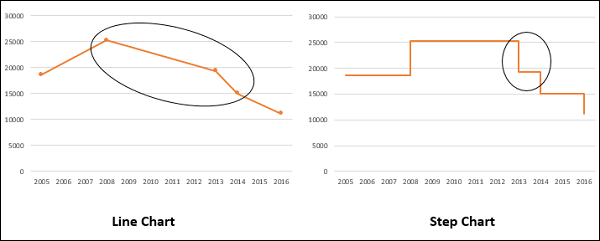
Vorteile von Schrittdiagrammen
Schrittdiagramme sind nützlich, um jede Art von Daten darzustellen, die eine angeborene Natur von Datenänderungen in unregelmäßigen Zeitintervallen haben. Beispiele hierfür sind:
- Zinssätze vs. Zeit.
- Steuersätze vs. Einkommen.
- Die Stromkosten basieren auf den verwendeten Einheiten.
Vorbereitung der Daten
Betrachten Sie die folgenden Daten −
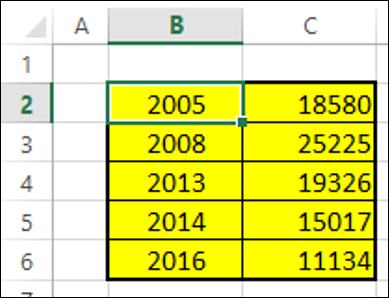
Schritt 1 − Wählen Sie die Daten aus. Kopieren Sie die Daten unter die letzte Zeile der Daten und fügen Sie sie ein.
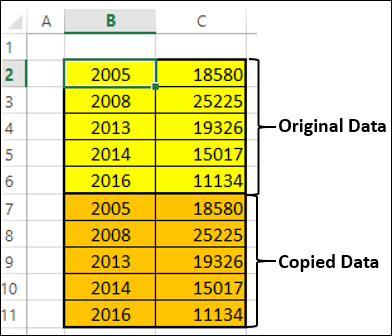
Schritt 2 − Kopieren und Einfügen der gesamten Daten auf der rechten Seite der Daten. Die Daten sehen wie unten angegeben aus.
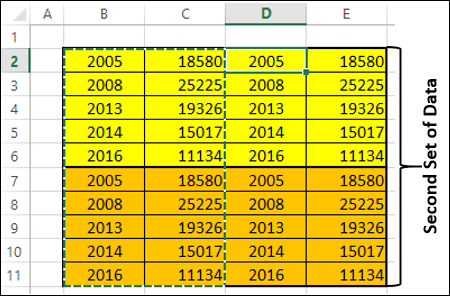
Schritt 3 − Löschen Sie die rot markierten Zellen, die in der Tabelle des zweiten Datensatzes unten dargestellt sind.
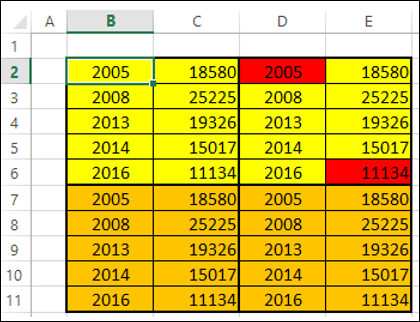
Schritt 4 − Verschieben Sie die Zellen beim Löschen nach oben. Der zweite Datensatz sieht wie unten angegeben aus.
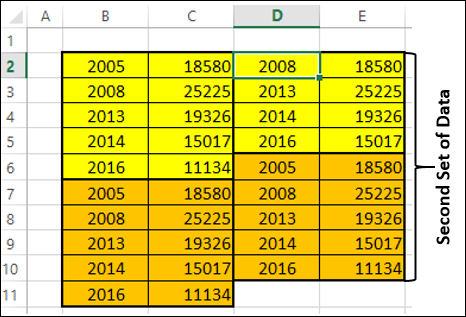
Schritt 5 − Kopieren Sie den zweiten Datensatz und fügen Sie ihn rechts ein, um den dritten Datensatz zu erhalten.
Schritt 6 – Wählen Sie den dritten Datensatz aus. Sortieren Sie es vom kleinsten zum größten Wert.
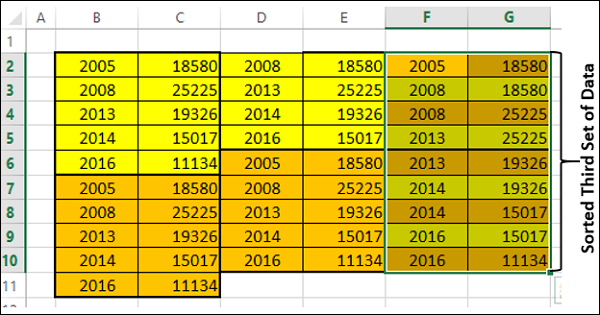
Sie müssen diesen sortierten dritten Datensatz verwenden, um das Schrittdiagramm zu erstellen.
Erstellen eines Schrittdiagramms
Befolgen Sie die unten angegebenen Schritte, um ein Schrittdiagramm zu erstellen −
Schritt 1 − Wählen Sie den dritten Datensatz aus und fügen Sie ein Liniendiagramm ein.
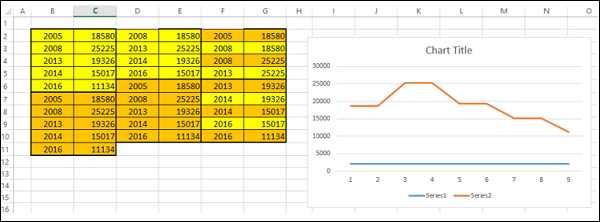
Schritt 2 − Formatieren Sie das Diagramm wie folgt −
-
Klicken Sie auf das Diagramm.
-
Klicken Sie im Menüband auf die Registerkarte DESIGN.
-
Klicken Sie in der Gruppe Daten auf Daten auswählen. Das Dialogfeld Datenquelle auswählen wird angezeigt.
-
Wählen Sie unter Legendeneinträge (Serie)Serie1 aus.
-
Klicken Sie auf die Schaltfläche Entfernen.
-
Klicken Sie unter Horizontale (Kategorie-)Achsenbeschriftungen auf die Schaltfläche Bearbeiten. OK.
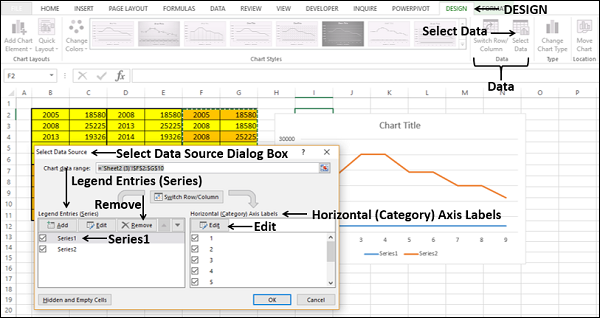
Das Dialogfeld Achsenbeschriftungen wird angezeigt.
Schritt 3 – Wählen Sie die Zellen F2:F10 unter dem Achsenbeschriftungsbereich aus und klicken Sie auf OK.
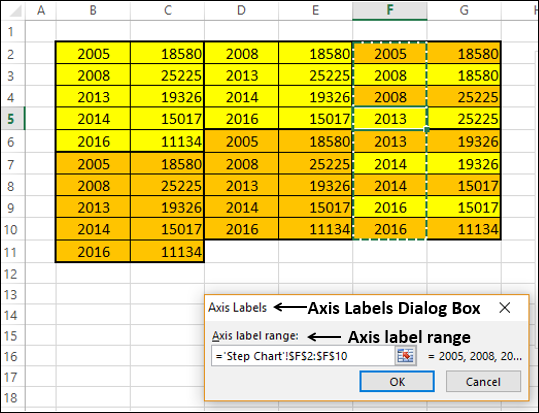
Schritt 4 − Klicken Sie im Dialogfeld Datenquelle auswählen auf OK. Ihr Diagramm wird wie unten gezeigt aussehen.
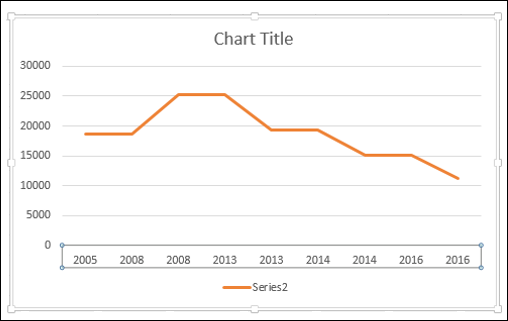
Schritt 5 − Wie Sie beobachten können, fehlen einige Werte (Jahre) in der horizontalen Achse (Kategorie). Führen Sie die folgenden Schritte aus, um die Werte einzufügen.
- Klicken Sie mit der rechten Maustaste auf die horizontale Achse.
- Wählen Sie Achse formatieren.
- Klicken Sie im Bereich Achse formatieren auf ACHSENOPTIONEN.
- Wählen Sie Datumsachse unter Achsentyp in ACHSENOPTIONEN.
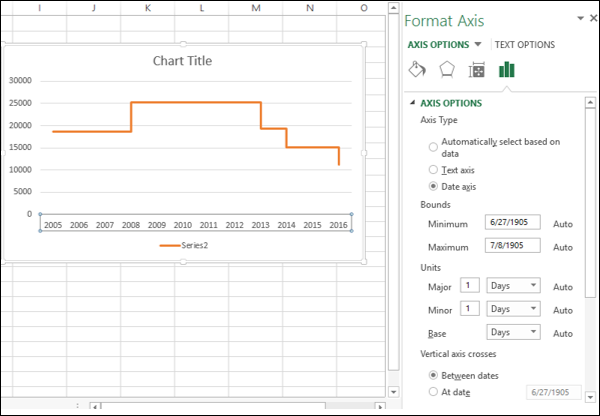
Wie Sie sehen können, enthält die horizontale (Kategorie-) Achse jetzt sogar die fehlenden Jahre in den Kategoriewerten. Bis zu einer Änderung ist die Linie horizontal. Wenn es eine Änderung gibt, wird ihre Größe durch die Höhe der vertikalen Linie dargestellt.
Schritt 6 – Deaktivieren Sie den Diagrammtitel und die Legende in Diagrammelementen.
Ihr Schrittdiagramm ist fertig.